Chia sẻ kiến thức về máy in, DRIVER HP
Hướng dẫn tải Driver và cài máy in HP 452nw qua USB và Wifi
Cài máy in HP 452nw giúp máy tính có thể hiểu và thực hiện được công việc in ấn của mình, để cài đặt trước tiên chúng ta phải tải Driver hp color lasejet 452nw đúng với bản win của máy tính đang dùng để tránh xảy ra lỗi trong quá trình cài đặt. Nếu chưa biết chính xác máy tính đang dùng bản windows nào thì nhanh qua bài viết: Cách kiểm tra cấu hình máy tính đơn giản, dễ làm nhất
Hướng dẫn tải Driver HP 452nw
Link Tải Driver HP 452nw tại Google driver an toàn
Tải Driver HP Color LaserJet Pro M452nw cho bản Windows 7 x 32 Bit => Tại Đây
Tải Driver HP Color LaserJet Pro M452nw cho bản Windows 7 x 64 Bit => Tại Đây
Tải Driver HP Color LaserJet Pro M452nw cho bản Windows 8, 8.1 x 32 Bit => Tại Đây
Tải Driver HP Color LaserJet Pro M452nw cho bản Windows 8, 8.1 x 64 Bit => Tại Đây
Tải Driver HP Color LaserJet Pro M452nw cho bản Windows 10 x 32 Bit => Tại Đây
Tải Driver HP Color LaserJet Pro M452nw cho bản Windows 10 x 64 Bit => Tại Đây
Tải Driver HP Color LaserJet Pro M452nw cho bản Windows 11 x 32 Bit => Tại Đây
Tải Driver HP Color LaserJet Pro M452nw cho bản Windows 11 x 64 Bit => Tại Đây
Cài máy in HP 452nw qua usb
+ Bước 1: Rút dây usb ra khỏi máy in
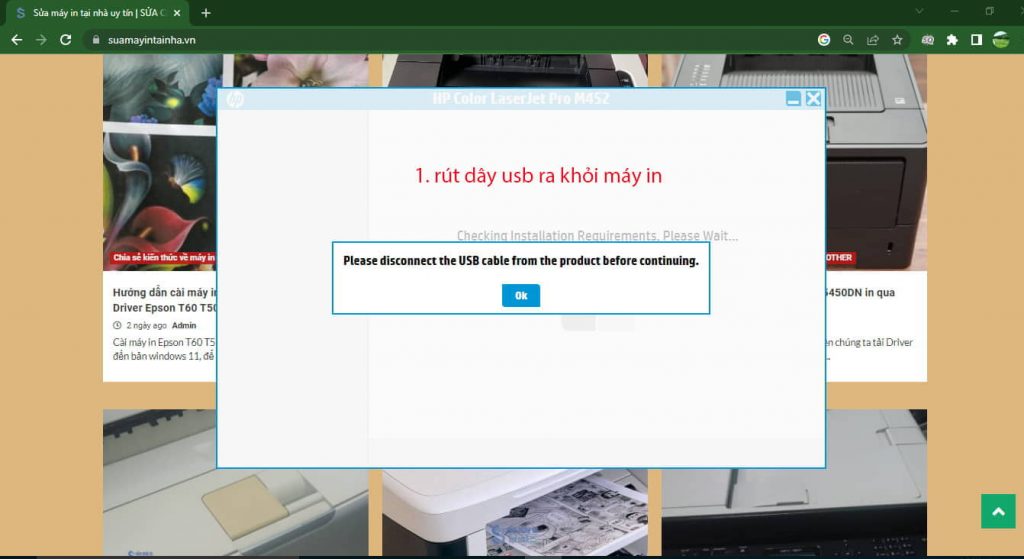
+ Bước 2: tích chọn vào dòng M452 Pcl6 => Nhấn Nex
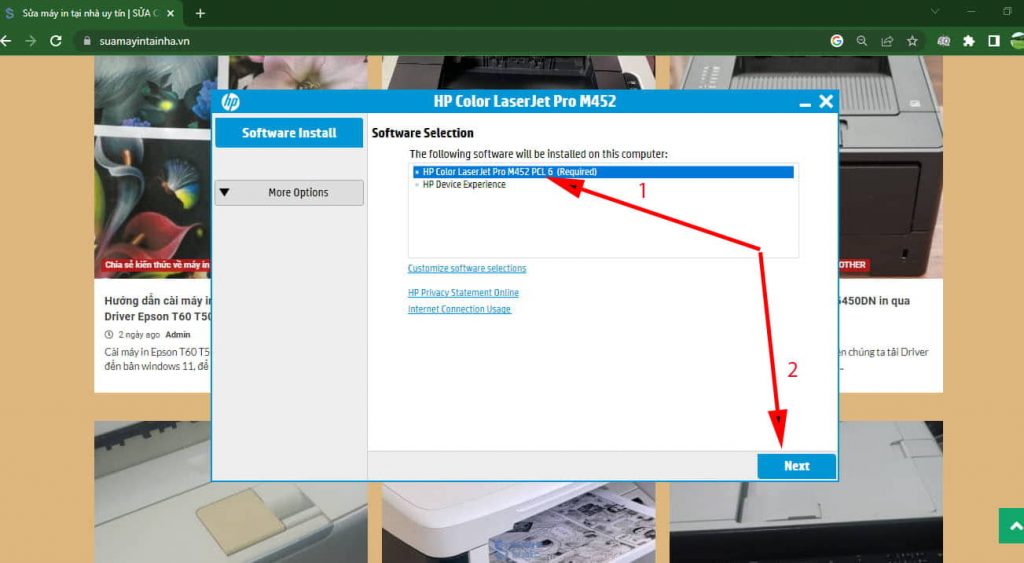
+ Bước 3: Tích chọn vào ô I have => nhấn Nex
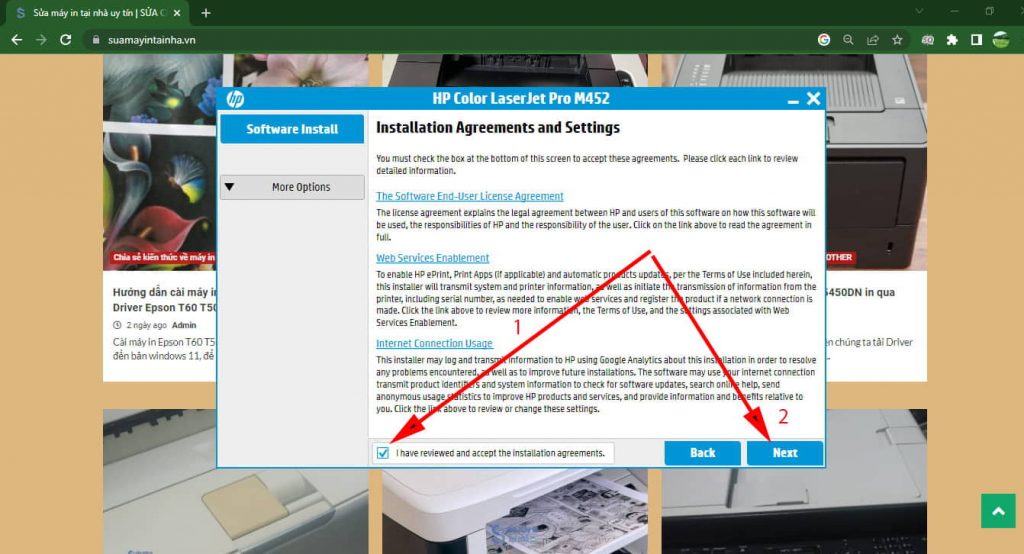
+ Bước 4: tiếp tục nhấn Nex
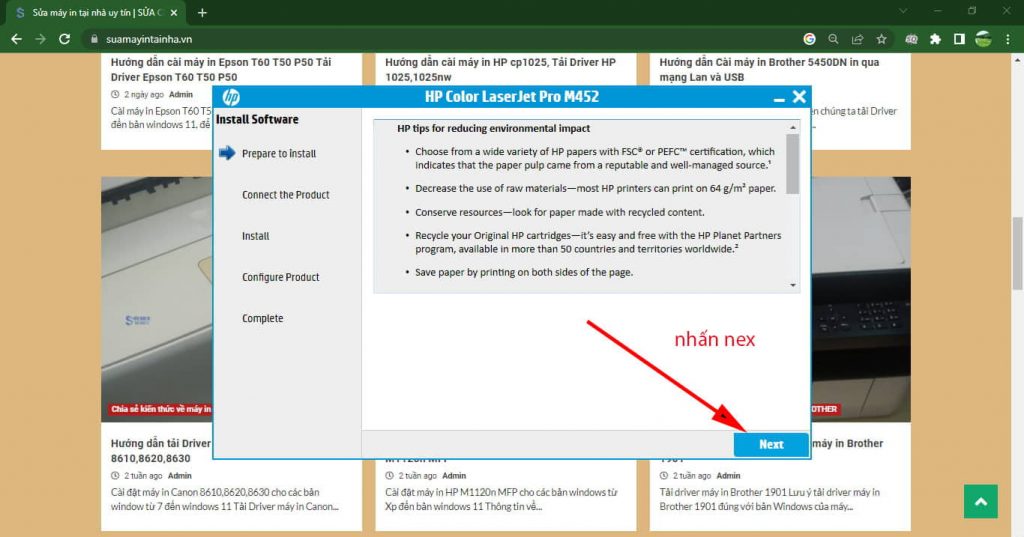
+ Bước 5: Tích chọn ô USB cable => Nex
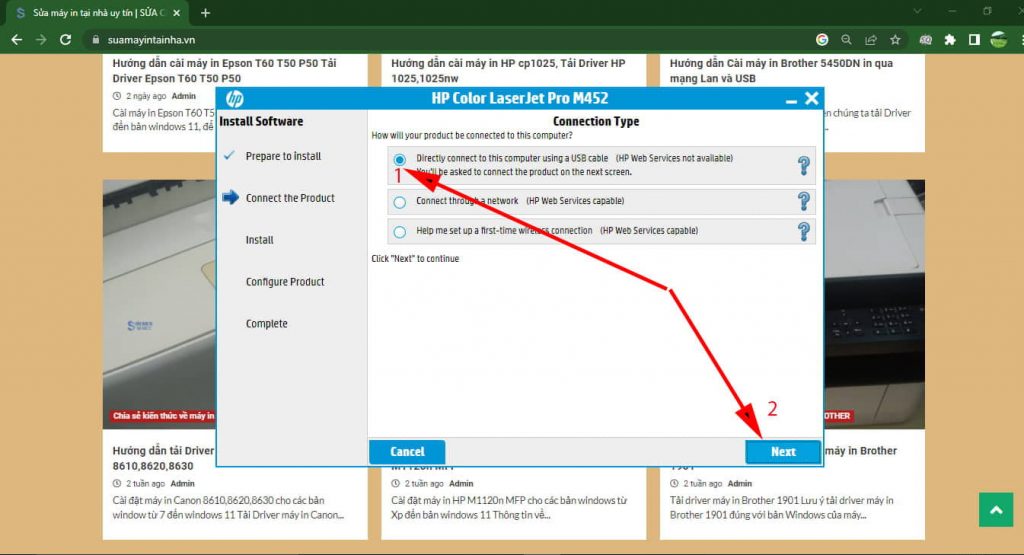
+ Bước 6: Cắm dây Usb vào rồi nhấn nex ( một số máy tính sẽ tự chạy khi cắm dây )
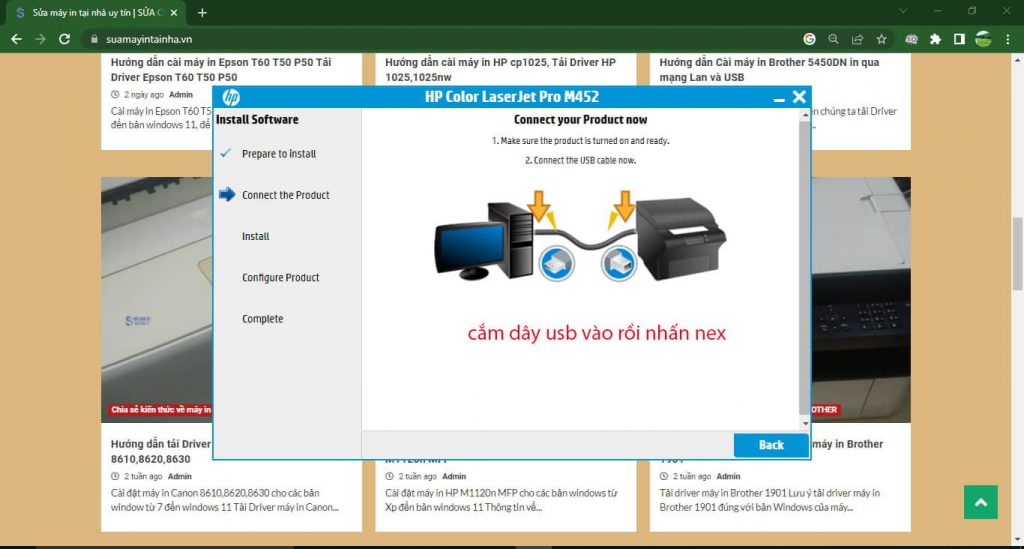
+ Bước 7: Nhấn Nex để hoàn thành cài đặt máy in HP 452nw qua usb
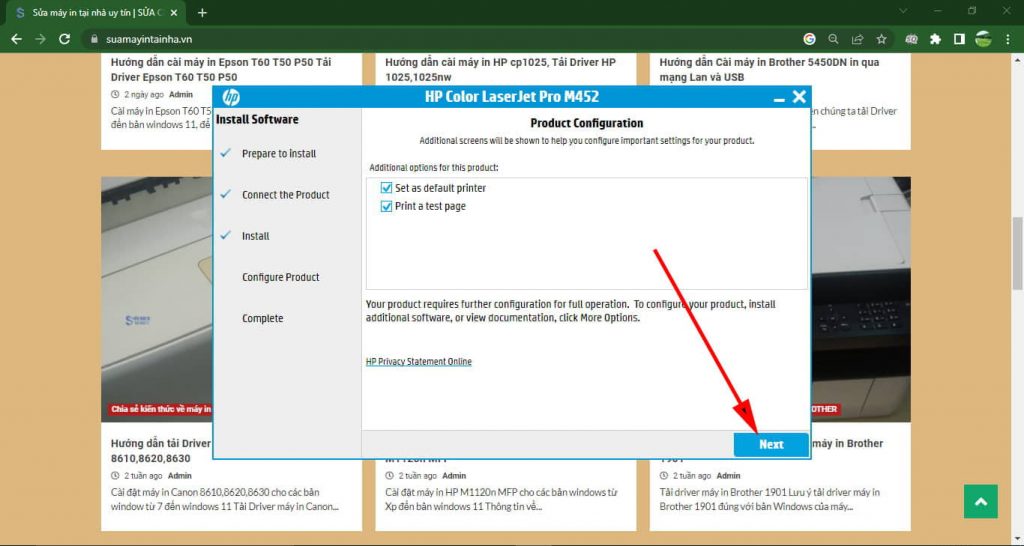
Cài máy in HP 452nw qua Wifi
- Để cài máy in HP 452nw in qua Wifi chúng ta cũng mở file vừa tải về và làm giống các bước trên, đến bước số 5 của cài qua usb thì chúng ta chọn ô Wireless như hình bên dưới rồi nhấn Nex
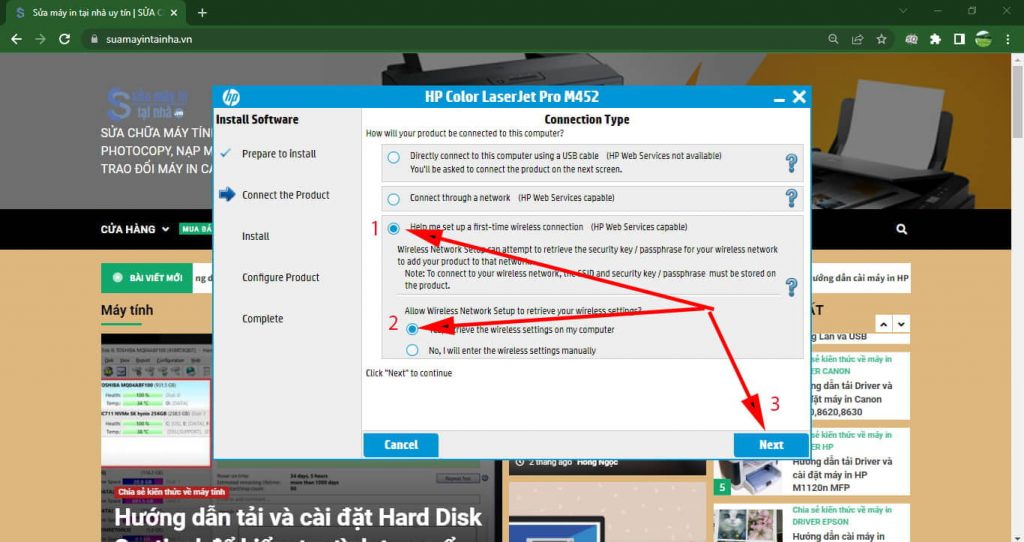
2. Driver sẽ dò ra tên wifi của máy tính đang dùng, chúng ta tích chọn mục Yes => rồi nhấn Nex
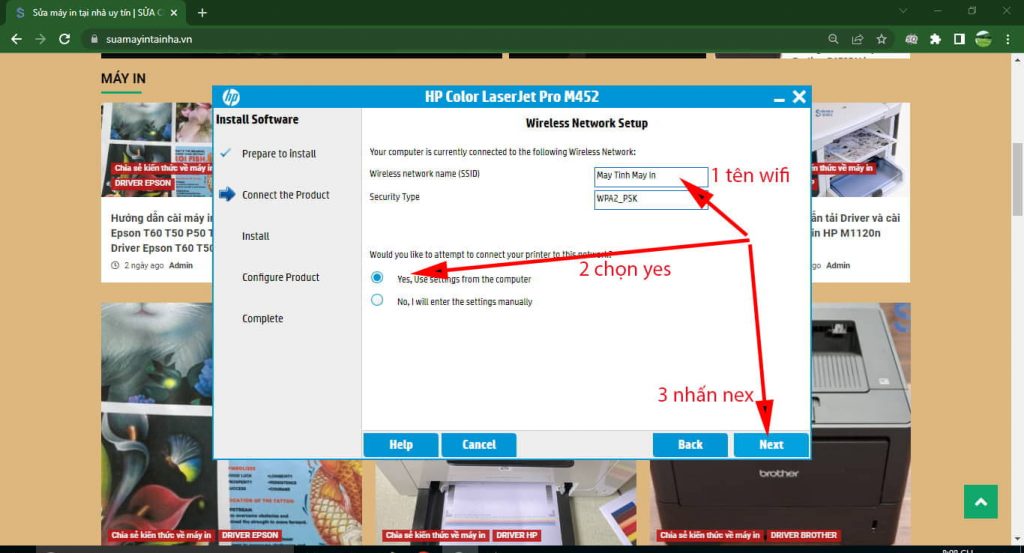
3. Tiếp theo chúng ta rút dây usb ra khỏi máy in để Driver chạy
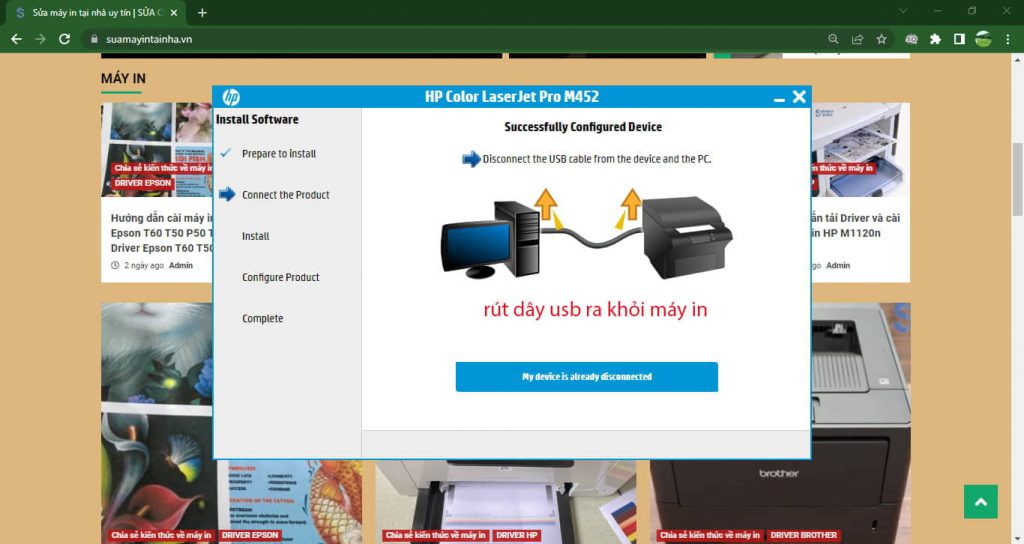
4, Các bước còn lại cũng giống như cài trên usb
Xem thêm: Bảng giá nạp mực máy in màu HP 452nw, nạp mực máy in màu laser Canon, nạp mực máy in màu laser Brother tại Thủ Đức Hồ Chí Minh, Các Quận Bình Thạnh, Tân Bình, Bình tân, Tân Phú, Quận 2, 3, 4, 5, 6, 7, 8, 9, 10, 11, 12, Hóc Môn, Củ Chi HCM, Một số khu vực Thuận An, Dĩ An tỉnh Bình Dương của chúng tôi
Xem thêm: Hướng dẫn cài đặt các thông số cơ bản cho tất cả các dòng máy in
